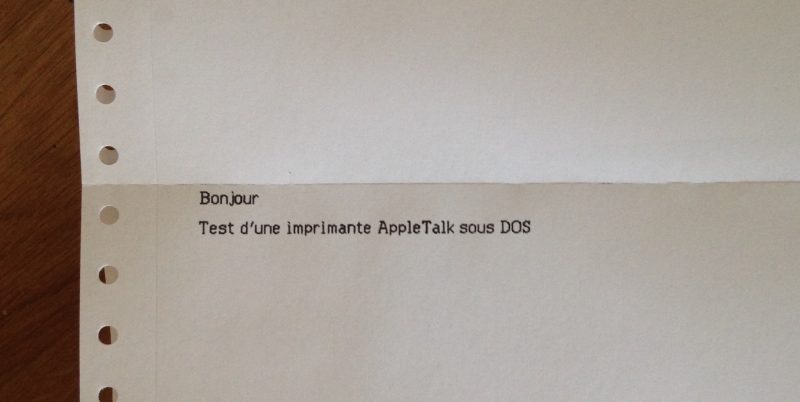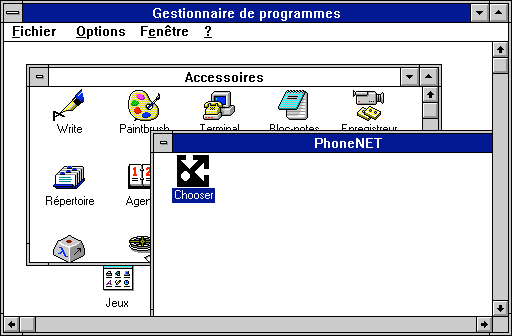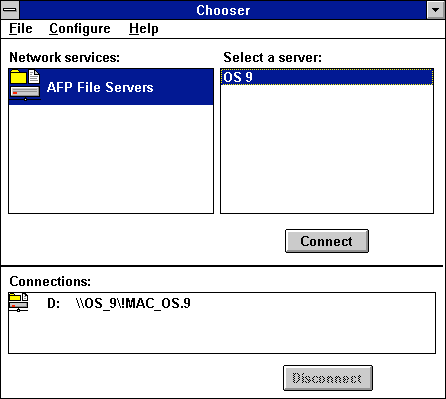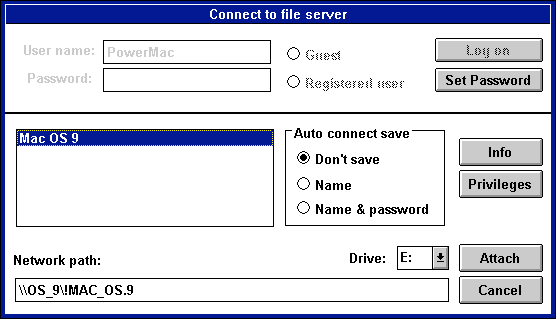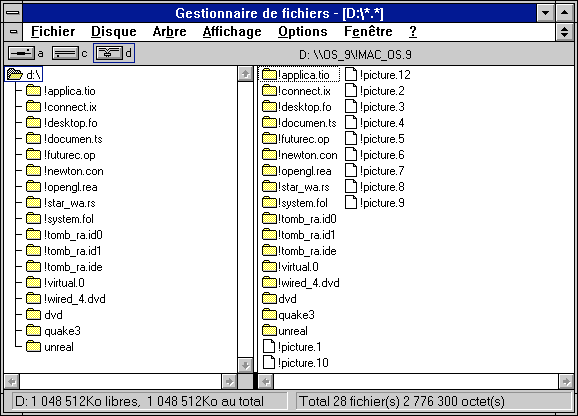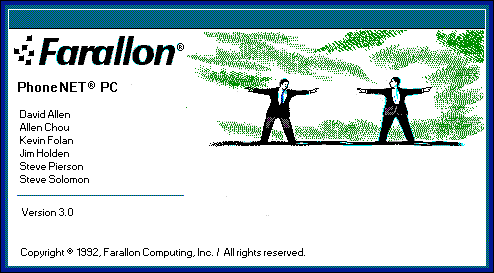Petit truc pas très connu : à une époque, Apple a proposé des cartes pour les PC, qui permettaient de se connecter à des réseaux en AppleTalk (et plus spécifiquement en LocalTalk).
Ca m’a amusé d’essayer de tester ça, même s’il a fallu un moment avant d’y arriver, je m’explique. Pour expliquer un truc : AppleTalk est le protocole, LocalTalk la partie physique. AppleTalk peut fonctionner sur d’autres technologies que LocalTalk (comme Ethernet).
Première étape, trouver une carte. Les cartes Apple sont rares et en trouver une m’a pris plusieurs mois. Bon, il existe des versions Farallon sous licence, identique, mais je préférais une carte Apple. Seconde étape, liée, la carte utilise un connecteur particulier : au lieu du Mini DIN classique des Mac, la carte utilise un connecteur DE-9. Il n’est pas si particulier, mais plutôt rare : seuls les premiers Macintosh utilisent du DE-9 (Macintosh 128K et 512K).
La solution ? Un kit de connexion LocalTalk avec une prise DE-9. C’est assez rare, la version Mini DIN 8 étant forcément plus courante.
Enfin, il a fallu trouver un PC compatible. La carte Apple utilise un connecteur ISA 8 bits, donc un PC assez ancien capable de fonctionner sous DOS suffit. J’ai récupéré une carte mère chez un lecteur, un processeur au boulot, une carte graphique dans mes cartons. Pour l’installation, j’ai testé avec DOS 6.22 et Windows 3.1 sur une carte CompactFlash dans un adaptateur IDE. La carte permet de transférer facilement les données sur un Mac et modifier (ou récupérer) les données.
La carte Apple est livrée avec deux disquettes 5,25 pouces, que je n’ai pas réussi à utiliser directement : mon lecteur de disquettes 5,25 pouces ne semble pas fonctionner dans le PC. Pour tester, j’ai donc utilisé les pilotes de Farallon (basé sur des pilotes Apple). Si ça vous intéresse, j’ai une image des disquettes (avec le serial).
L’installation ne pose pas de soucis, la carte est détectée et les composants installés. La suite… un peu plus.
Commençons par parler de l’impression. Les pilotes permettent en effet d’utiliser une imprimante Apple connectée en LocalTalk depuis DOS, et comme j’ai justement une ImageWriter II avec une carte LocalTalk, j’ai essayé. Attention, il faut une version LocalTalk de l’imprimante, ça ne fonctionne pas avec le modèle classique via un port série. Nous ne sommes pas sous Mac OS : la mise en place est un peu laborieuse. Pour imprimer, il faut lancer quelques commandes, et dans le bon ordre. La première devrait détecter la carte, les suivantes permettent d’activer les différentes technologies.
phonenet
ashare
minses
redir
aprint
Une fois que c’est fait, il faut lancer la commande suivante.
da
Elle va permettre d’activer la recherche de périphériques AppleTalk et de détecter l’imprimantes. Une fois qu’elle est activée, il suffit d’utiliser la commande print pour imprimer. A noter que ça ne fonctionne pas depuis edit mais en tapant print nom_de_fichier ça fonctionne.
Maintenant, le partage de données.
Premier test, qui n’a pas fonctionné : le partage à travers mon serveur AppleTalk. J’ai essayé en branchant l’adaptateur LocalTalk sur un adaptateur LocalTalk vers Ethernet, le programme DOS voit bien le partage, mais impossible de se connecter. Que ce soit en invité ou en s’identifiant, ça ne fonctionne pas.
Sur un partage depuis un Power Mac G3, ça fonctionne par contre assez bien. Bon, je triche un peu : mon Power Mac G3 n’a pas de LocalTalk au départ, mais j’ai rajouté la prise. Il faut, dans l’ordre, activer AppleTalk sur LocalTalk (et pas sur Ethernet, le choix par défaut), ensuite activer le partage et enfin partager un truc.
Sous DOS, c’est un peu plus compliqué que d’aller dans le Sélecteur (Chooser) pour accéder à un partage. Il faut taper plusieurs commandes pour activer totalement AppleTalk. Attention, il ne faut pas en oublier ni le faire dans le désordre…
phonenet
ashare
minses
redir
Ensuite il faut lancer le programme da, sélectionner le serveur AppleTalk, se connecter (avec les touches de commandes en Fx) et mapper le tout sur un lecteur, ici d:\. Il est aussi possible d’utiliser le Chooser sous Windows 3.x, mais les commandes à taper pour activer AppleTalk se font obligatoirement sous DOS. Pour les captures, je suis passé par Windows, c’est un peu plus simple…
Dans les faits, le programme de Farallon doit aussi fonctionner avec d’autres cartes LocalTalk, ainsi qu’avec certaines cartes Ethernet ou TokenRing, pour faire de l’EtherTalk (AppleTalk sur Ethernet) ou du TokenTalk.Mais ça reste très DOS dans l’esprit : peu pratique, lent, et avec pleins de commandes à taper.